パスワード変更の手順
現在のパスワードから新しいパスワードへ変更する手順を説明します。
パスワードをお忘れになった場合はログインできなくなった場合を参照し、パスワードを再発行してください。
注意事項
- パスワードの変更は、ログイン方法として「ログインID・パスワード」を利用している場合に利用できる機能となります。ログイン方法が「マイナポータル連携」「GビズID」「電子証明書」のいずれかの場合は利用できません。各種ログイン方法の詳細は以下のページを参照してください。
- 現在のパスワードを調べることはできません。
1 アカウント管理画面で、[アカウント情報]を選択する
ログイン後、マイページの左メニュー内にある[アカウント管理]を選択し、アカウント管理画面に進みます。
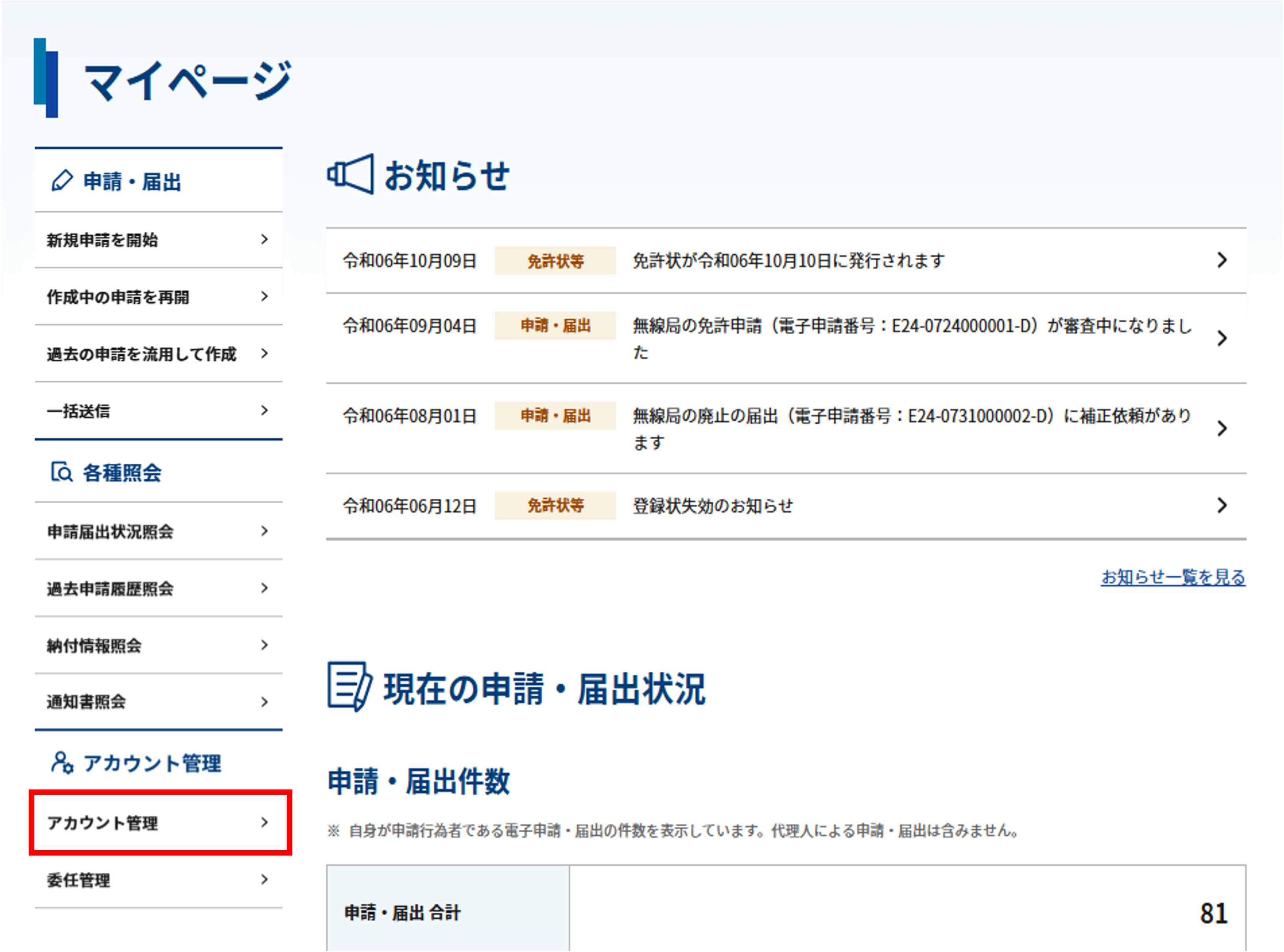
アカウント管理画面で、[アカウント情報]ボタンをクリックしてください。
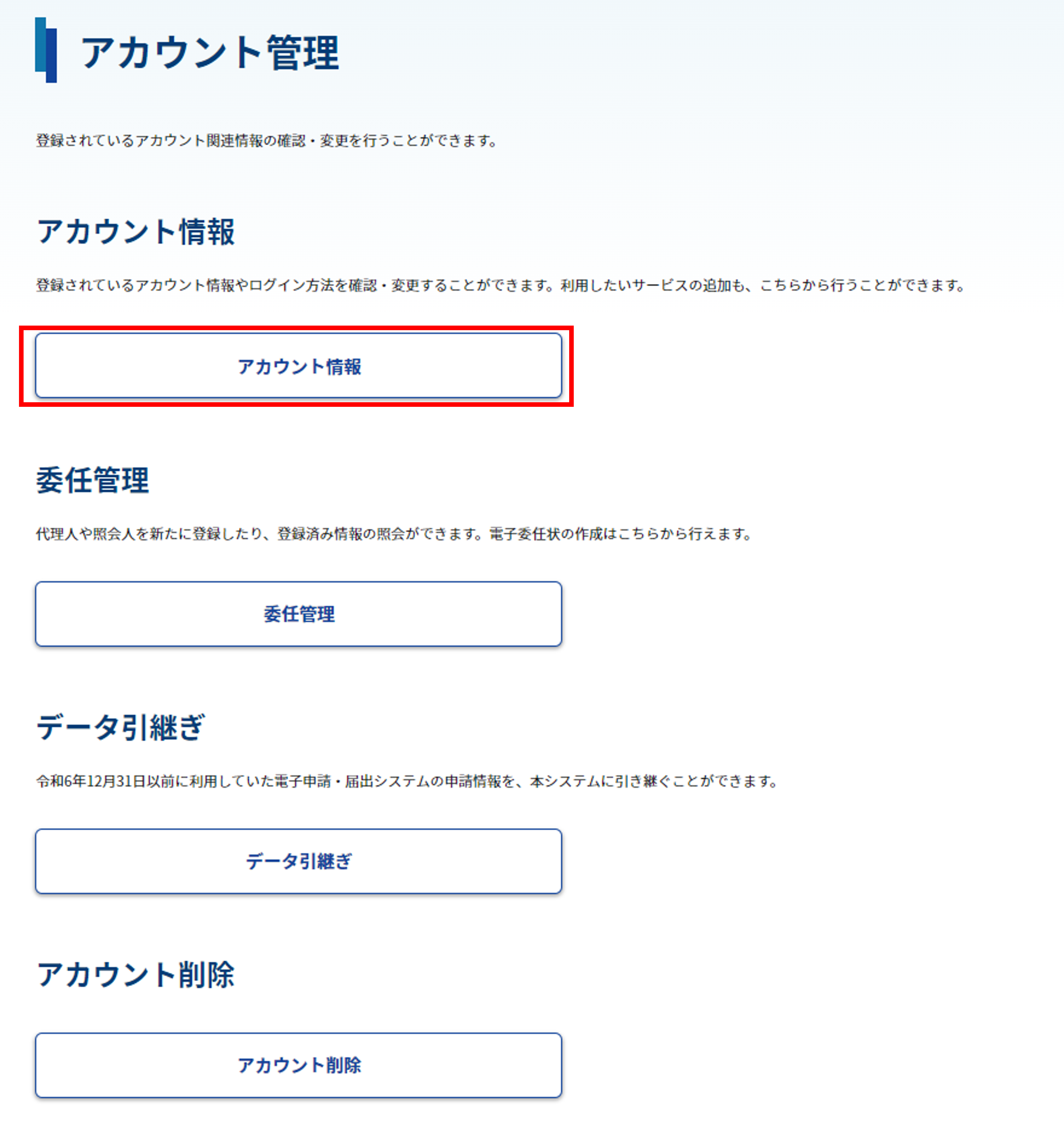
2 アカウント情報画面で、[パスワードを変更する]を選択する
アカウント情報画面の「ログイン方法」内にある、[パスワードを変更する]ボタンをクリックしてください。
- 以下の画面は一例です。現在利用中のログイン方法によって、表示される項目が異なります。
- ログイン方法として「ログインID・パスワード」を利用していない場合、[パスワードを変更する]ボタンは表示されません。
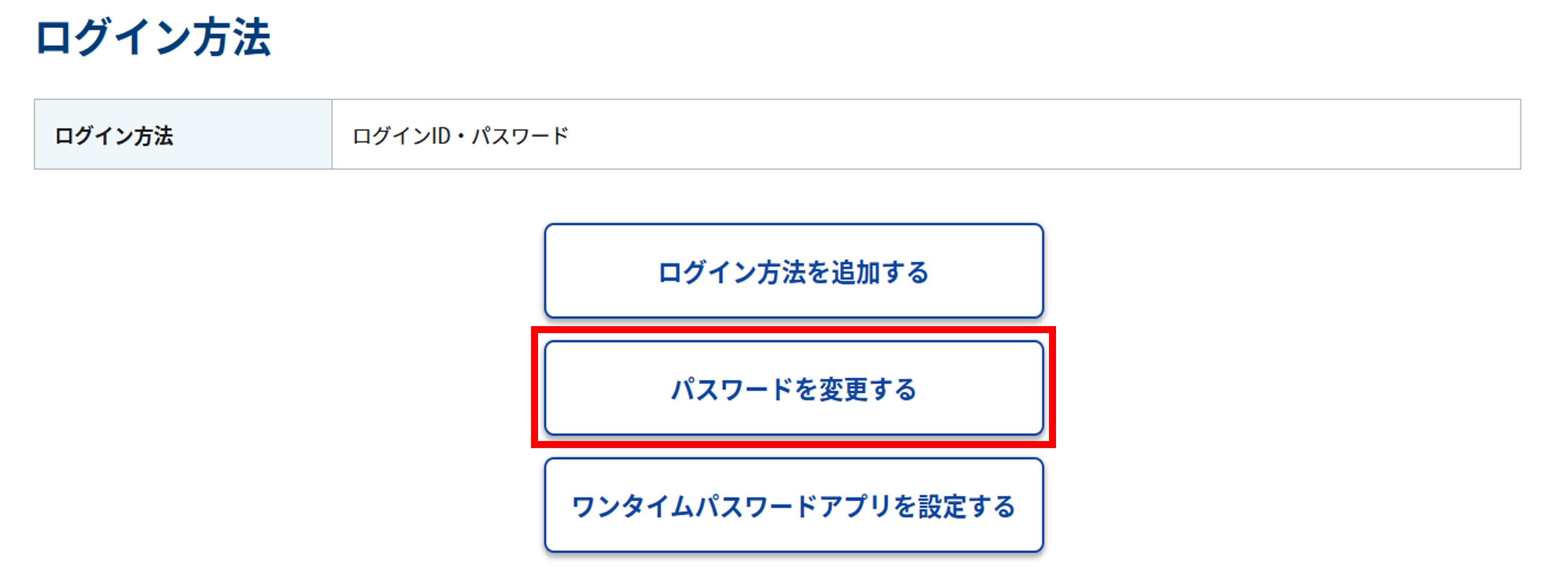
3 パスワードを変更する
現在のパスワードと、新しいパスワードを入力し、[パスワードを変更する]ボタンをクリックしてください。
パスワードは8文字以上64文字以下で、大文字英字、小文字英字、数字、記号(@#$%^&*-_+=[]{}|:’,.?/`~“”()!)のうち3種類以上含める必要があります。
- 「.@」のように、ピリオド(.)とアットマーク(@)が連続するパスワードは設定できません。
- 新しいパスワードは、現在のパスワードと同じものにすることはできません。
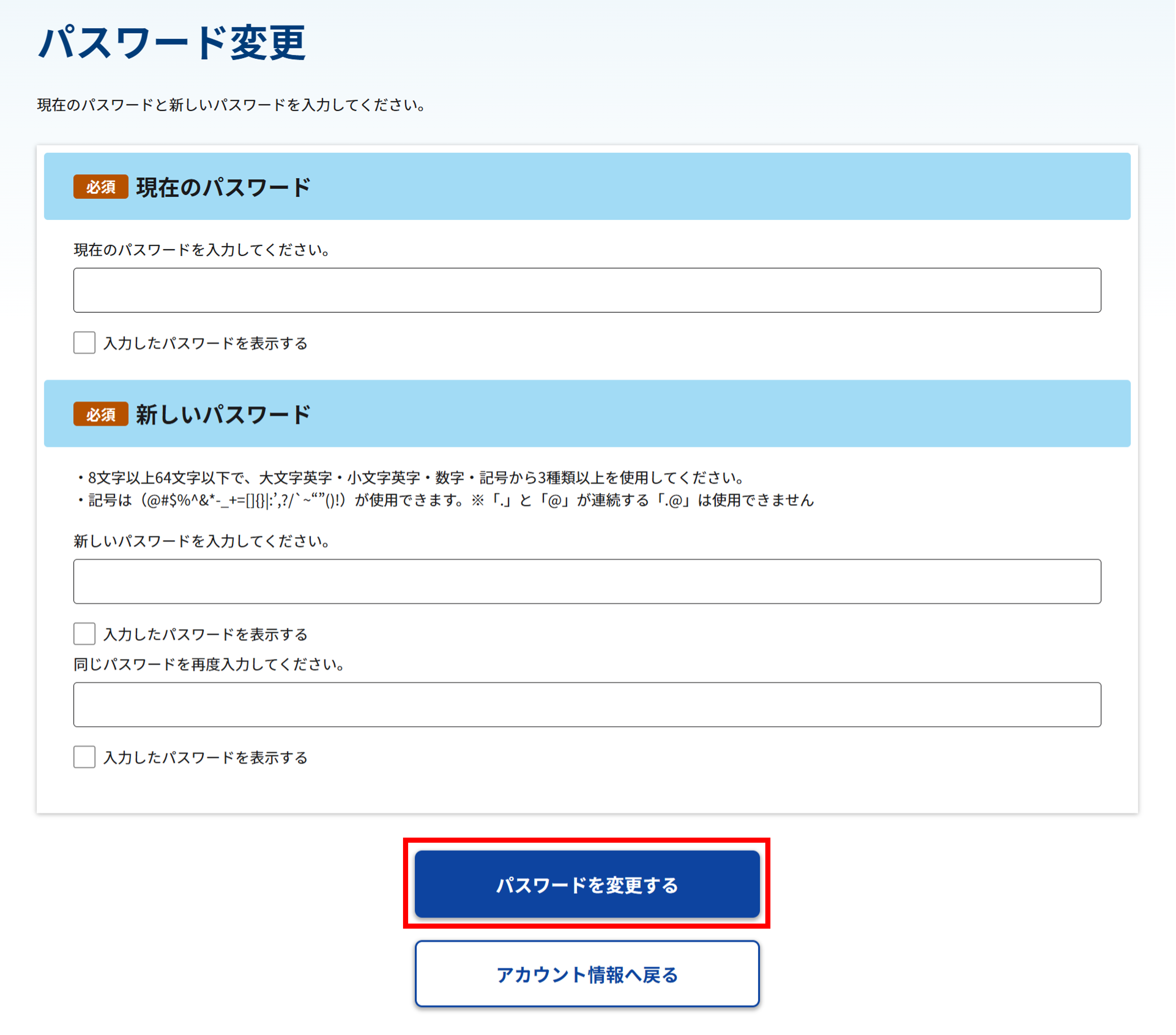
4 変更を完了する
入力内容が送信されると、完了画面が表示され、パスワードの変更が完了します。
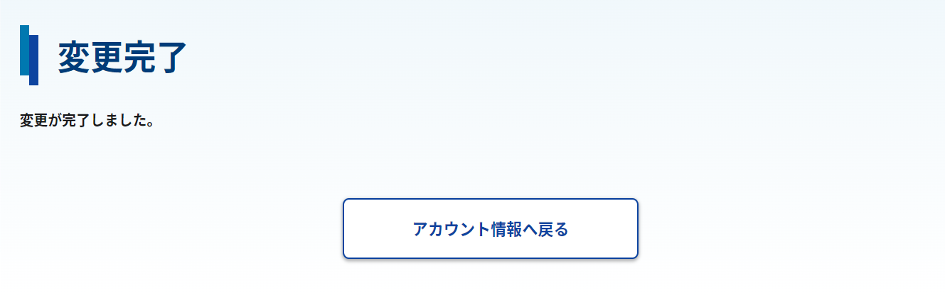
画面番号:GUDS0079
